Guide d’utilisation de Numbers pour iCloud
- Bienvenue
- Nouveautés de Numbers pour iCloud
-
- Introduction à Numbers pour iCloud
- Présentation des tableaux et des autres objets
- Créer une feuille de calcul
- Organiser les données avec des feuilles
- Modifier l’arrière-plan de la feuille
- Charger une feuille de calcul
- Synchroniser une feuille de calcul
- Imprimer une feuille de calcul
- Modifier l’affichage de la feuille de calcul
-
- Classer par ordre alphabétique ou trier les données
- Filtrer les données
-
- Présentation des tableaux croisés dynamiques
- Créer un tableau croisé dynamique
- Ajouter et organiser les données d’un tableau croisé dynamique
- Modifier la façon dont les données de tableau croisé dynamique sont organisées et regroupées
- Actualiser un tableau croisé dynamique
- Afficher la source des données pour une valeur
- Raccourcis clavier
- Mentions légales et contributions
- Copyright

Recadrer (masquer) une image dans Numbers pour iCloud
Vous pouvez recadrer une image en masquant les parties que vous ne souhaitez pas afficher.
Accédez à Numbers pour iCloud
 , puis connectez-vous à votre compte Apple (si nécessaire).
, puis connectez-vous à votre compte Apple (si nécessaire).Dans votre feuille de calcul, cliquez deux fois n’importe où sur l’image à laquelle voussouhaitez appliquer un masque, puis effectuez l’une des opérations suivantes :
Redimensionner l’image : Faites glisser le curseur situé sous l’image.
Repositionner l’image dans le cadre : Faites glisser l’image.
Redimensionner le masque : Faites glisser les poignées de sélection présentes sur le bord en pointillés du masque.
Déplacer le masque : Faites glisser le bord en pointillés du masque.
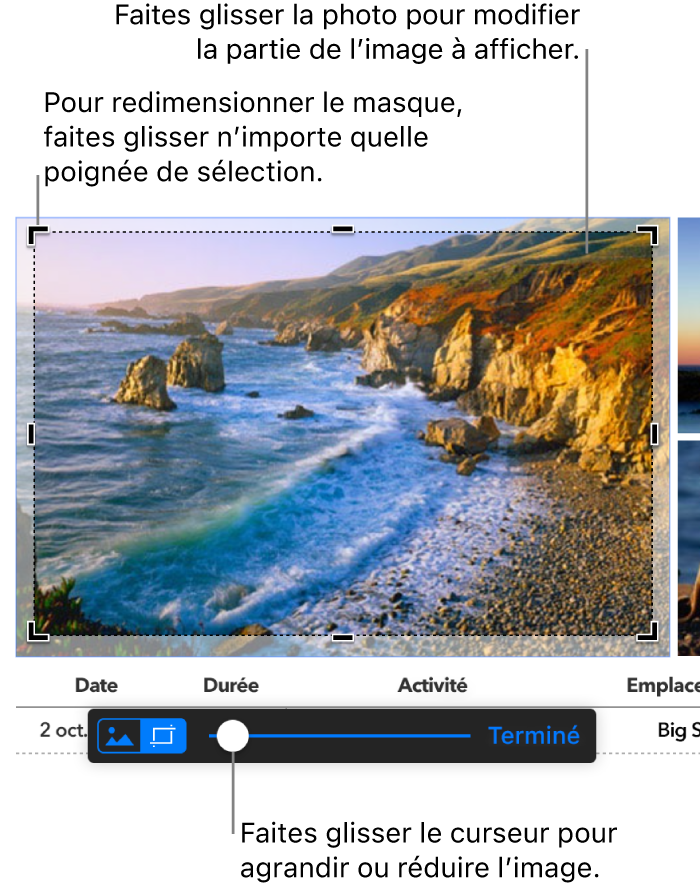
Une fois que l’aspect de l’image vous convient, cliquez sur Terminé.
Pour ramener l’image à ses dimensions d’origine, sélectionnez-la, cliquez sur Disposition en haut de la barre latérale Format ![]() située à droite, puis, sous Taille, cliquez sur le bouton « Dimensions d’origine ».
située à droite, puis, sous Taille, cliquez sur le bouton « Dimensions d’origine ».